PyQt4.QtGui项目实战:从零开始打造一个文本编辑器
发布时间: 2024-10-10 20:21:44 阅读量: 161 订阅数: 81 


pyqt_text_editor:一个简单的独立PyQt5文本编辑器
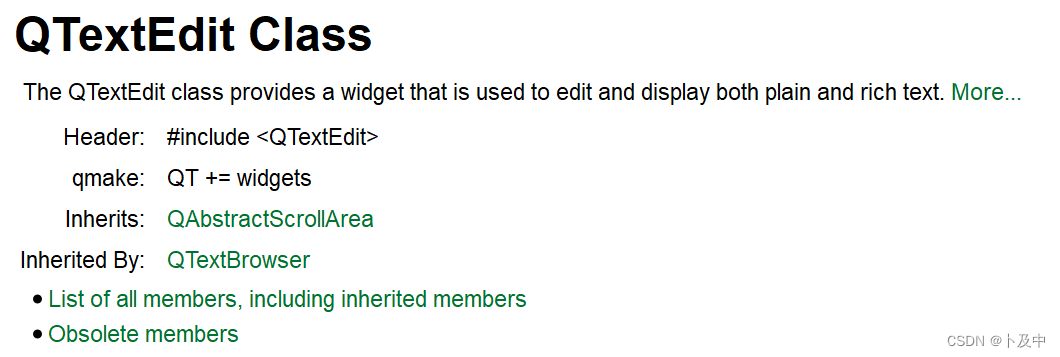
# 1. PyQt4和QtGui基础介绍
## 1.1 PyQt4简介
PyQt4是一个用于创建图形用户界面(GUI)的跨平台工具集,它是Qt库的Python绑定。利用PyQt4,开发者能够用Python语言快速构建功能强大、界面友好的应用程序。
## 1.2 Qt与QtGui的关系
Qt是一个跨平台的应用程序和用户界面框架,而QtGui则是Qt的一部分,主要负责窗口系统集成、事件处理、2D图形、基本成像、字体和文本。理解QtGui是学习PyQt4的基础。
## 1.3 PyQt4中的信号与槽机制
PyQt4的核心之一是信号与槽机制,这一机制允许对象间通信而不关心接收对象的细节。当一个事件发生时,如按钮点击,发送信号;槽函数则对信号进行响应,执行特定的操作。
```python
# 示例:信号与槽的简单绑定
from PyQt4.QtCore import QObject, pyqtSignal
class Communicate(QObject):
# 定义一个信号
signal = pyqtSignal()
# 创建一个Communicate类的实例
com = Communicate()
# 连接信号与槽
com.signal.connect(lambda: print("信号已接收,执行槽函数"))
# 发送信号
com.signal.emit()
```
以上示例展示了如何定义一个信号,创建实例,并通过连接和发射信号来触发槽函数的执行。在PyQt4中,这个机制被广泛应用于界面元素的交互中。
# 2. 文本编辑器的需求分析与设计
### 2.1 文本编辑器功能概述
在当今数字化时代,文本编辑器作为处理文字信息的基础工具,在个人电脑和专业领域中占有不可或缺的地位。一个现代文本编辑器通常需要满足以下基本功能:
- 文本输入与编辑:允许用户创建、编辑文本内容。
- 多文件管理:支持同时打开和管理多个文本文件。
- 格式化与排版:提供文本格式化和排版选项。
- 文件操作:包括文件的新建、打开、保存、另存为、打印等。
- 查找与替换:支持对文本内容进行查找和替换操作。
- 高级编辑特性:如书签、代码高亮、语法检查等。
为了满足这些需求,文本编辑器的设计需要考虑用户界面的友好性、代码执行的效率、资源占用的优化以及扩展性和可维护性。
### 2.2 用户界面设计
用户界面是文本编辑器与用户交互的前端,它直接影响用户体验。一个良好的用户界面设计应遵循以下原则:
- 简洁直观:界面元素应该简单明了,避免复杂难懂。
- 易于访问:常用功能应快速可达到,支持快捷键操作。
- 可定制性:用户可以根据个人习惯自定义界面设置。
- 多语言支持:国际化设计,支持多语言界面。
### 2.3 系统架构设计
为了保证文本编辑器的性能和未来的扩展性,合理的系统架构设计是必不可少的。系统架构设计应包含以下几方面:
- 模块化设计:整个应用被划分成多个模块,每个模块负责特定的功能。
- 插件机制:允许第三方开发者或用户自己编写插件来扩展编辑器的功能。
- 代码优化:对关键代码段进行性能分析和优化,确保快速响应。
- 数据持久化:需要考虑文本文件的存储方式以及文件操作的安全性。
### 2.4 安全性设计
文本编辑器虽为简单工具,但也不能忽视安全性设计,特别是在处理外来文件和网络功能时。安全性设计的要点包括:
- 文件操作的安全性:确保打开或保存文件时程序不会被恶意代码注入。
- 用户隐私保护:保证用户的编辑数据不被未授权访问或泄露。
- 插件安全性:对第三方插件进行安全审核,防止恶意代码执行。
### 2.5 可维护性和扩展性
随着软件的持续迭代更新,保持软件的可维护性和扩展性是非常重要的。为了达到这一目标,设计时应该:
- 文档齐全:提供详尽的设计和使用文档,方便维护和开发。
- 代码规范:遵循良好的编程规范,保证代码的可读性和一致性。
- 版本控制:使用版本控制系统跟踪代码更改,便于管理。
通过上述需求分析与设计,我们可以明确文本编辑器开发的目标和方向。接下来的章节将深入探讨如何实现文本编辑器的GUI界面,并逐步构建出具备完整功能的文本编辑器应用程序。
# 3. 实现文本编辑器的GUI界面
## 3.1 创建主窗口和菜单栏
### 3.1.1 设计主窗口布局
在PyQt4中,创建一个文本编辑器的主窗口通常涉及到使用`QMainWindow`类,它提供了中心窗体和围绕它的框架(例如菜单栏、工具栏、状态栏等)。以下是设计主窗口布局的核心步骤:
1. **初始化主窗口和控件**:创建一个`QMainWindow`的子类,并在其中初始化所有的GUI控件。
2. **设置布局**:使用`QVBoxLayout`和`QHBoxLayout`将控件组织到一个合适的布局中。
3. **添加状态栏**:`QStatusBar`用于显示当前状态,如当前操作或错误信息。
代码示例:
```python
class TextEditor(QMainWindow):
def __init__(self):
super(TextEditor, self).__init__()
# 创建菜单栏,工具栏和状态栏
self.initUI()
def initUI(self):
self.setWindowTitle('文本编辑器')
self.setGeometry(300, 300, 600, 400)
# 创建菜单栏
menubar = self.menuBar()
# 添加文件和编辑两个菜单
fileMenu = menubar.addMenu('文件(&F)')
editMenu = menubar.addMenu('编辑(&E)')
# 添加菜单项(省略具体实现)
...
# 创建状态栏
self.statusBar()
```
### 3.1.2 实现菜单栏和快捷键
菜单栏是提供给用户操作的主要界面,而快捷键则是方便用户快速执行常用操作。在PyQt4中,可以使用`QAction`对象来创建菜单项和快捷键。以下是创建菜单栏和快捷键的步骤:
1. **创建菜单项**:为每个操作创建一个`QAction`对象,并设置其属性。
2. **关联快捷键**:为`QAction`对象添加快捷键,通常是通过`QShortcut`对象。
3. **连接信号与槽**:将菜单项的触发信号连接到相应的槽函数。
代码示例:
```python
def initUI(self):
# ...(省略之前的代码)
# 创建保存文件的菜单项
saveAction = QAction('保存(&S)', self)
saveAction.setShortcut(QKeySequence.Save)
saveAction.triggered.connect(self.saveFile)
# 将菜单项添加到文件菜单
fileMenu.addAction(saveAction)
#槽函数定义
def saveFile(self):
# 文件保存逻辑
pass
```
## 3.2 添加文本编辑功能
### 3.2.1 文本显示与滚动
文本显示功能通常由`QTextEdit`控件来实现。`QTextEdit`提供了丰富的文本编辑和显示功能,包括文本选择、格式化、滚动等。
1. **创建文本编辑控件**:实例化`QTextEdit`并将其添加到主窗口中。
2. **文本滚动**:使用`QScrollBar`来提供滚动功能。
代码示例:
```python
class TextEditor(QMainWindow):
def __init__(self):
# ...(省略之前的代码)
self.textEdit = QTextEdit(self)
self.setCentralWidget(self.textEdit)
# 滚动条控制
self.scrollBar = self.textEdit.verticalScrollBar()
```
### 3.2.2 文本编辑与格式化
文本编辑与格式化的实现需要利用`QTextEdit`的API来进行文本的插入、删除、格式设置等操作。
1. **插入和删除文本**:使用`insertPlainText()`和`moveCursor()`等函数插入文本,使用`cut()`、`copy()`和`paste()`进行剪切、复制和粘贴操作。
2. **设置文本格式**:通过`QTextCursor`和`QTextCharFormat`设置字体、颜色等样式。
代码示例:
```python
def insertText(self, text):
cursor = self.textEdit.textCursor()
cursor.insert
```
0
0





